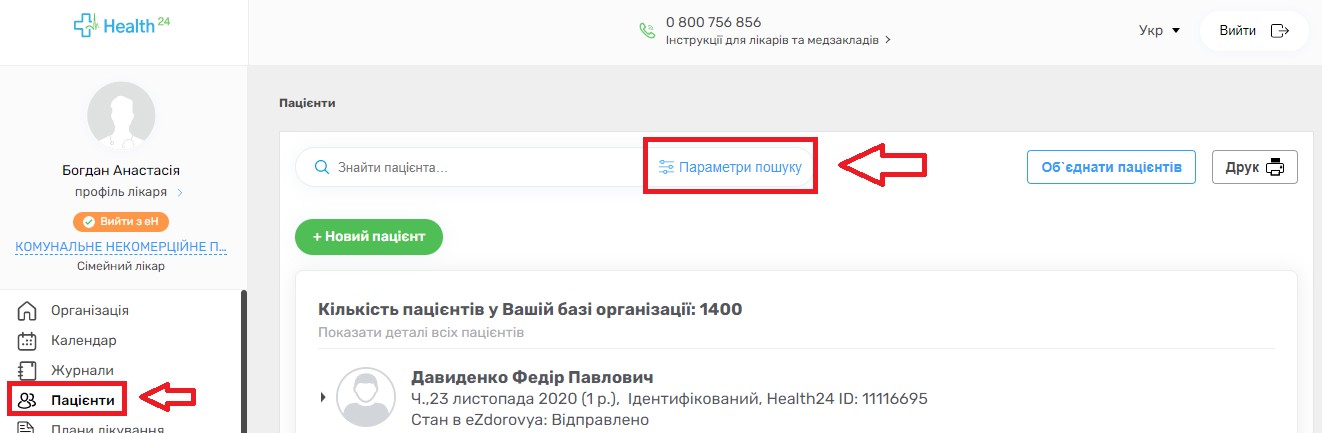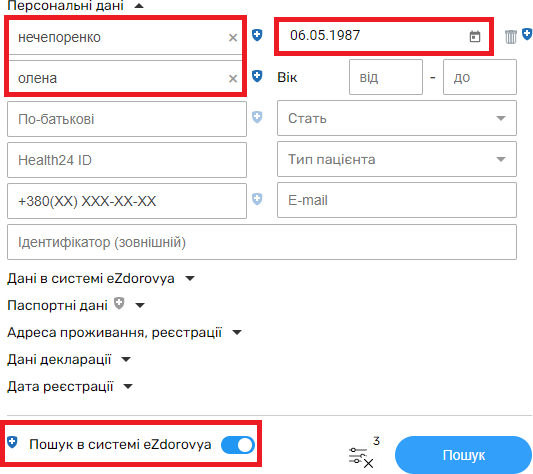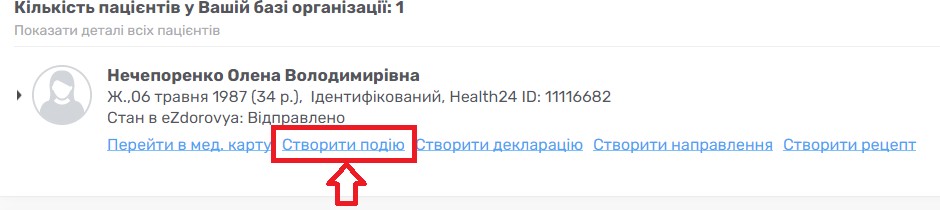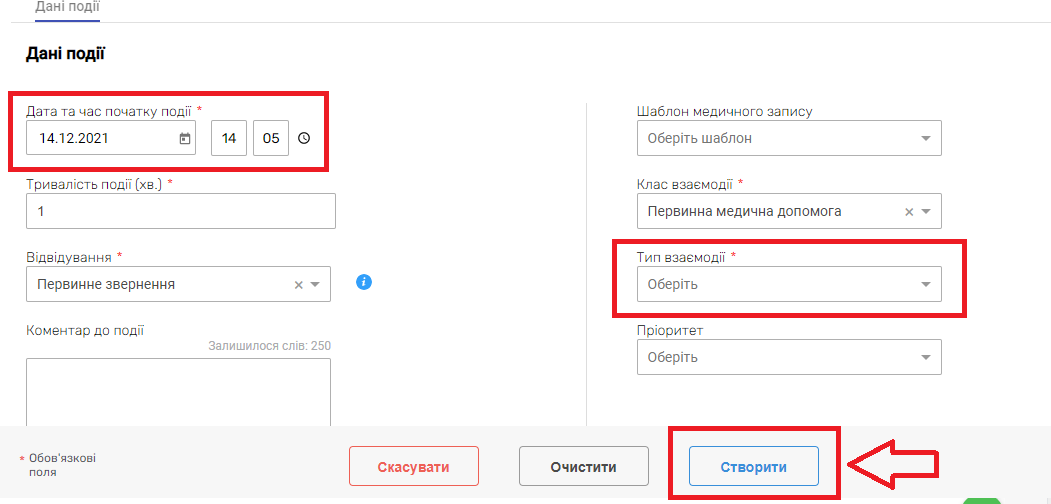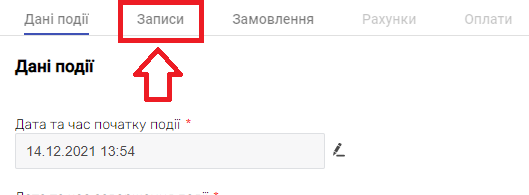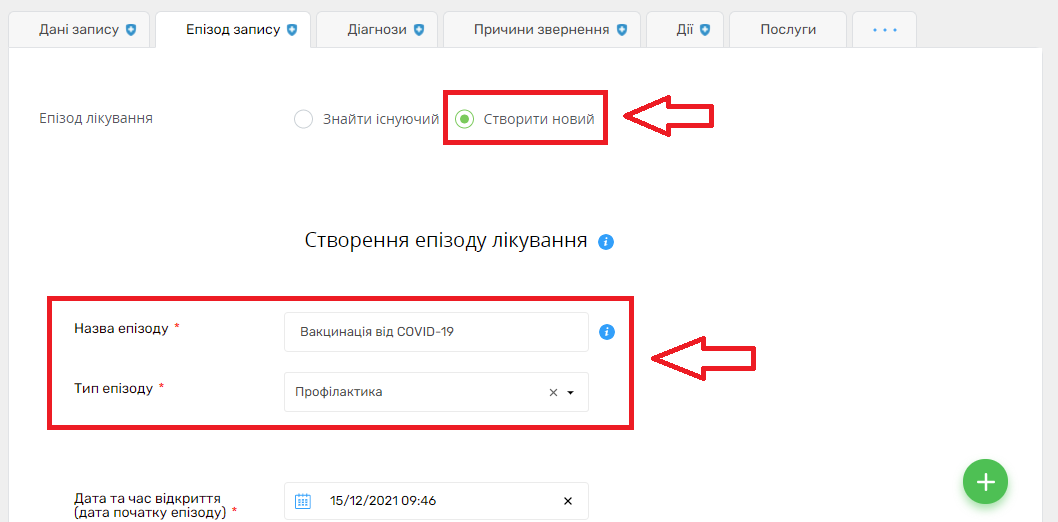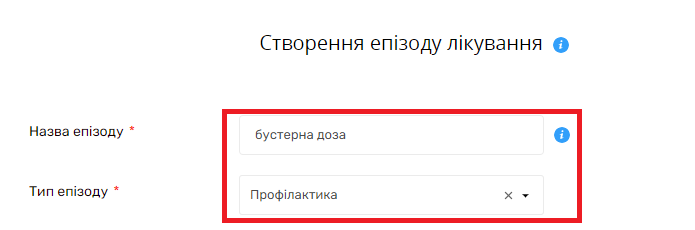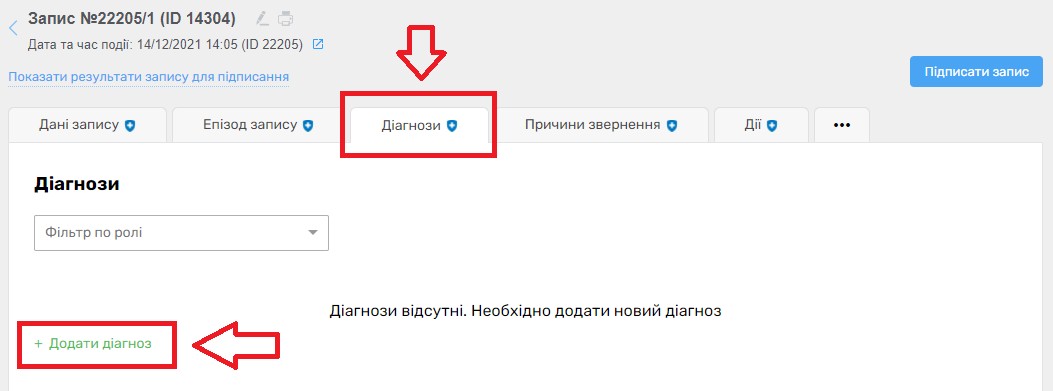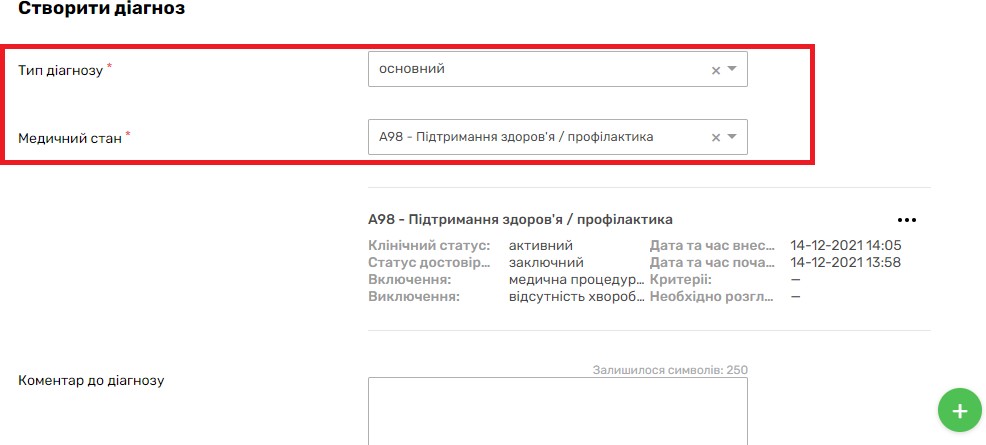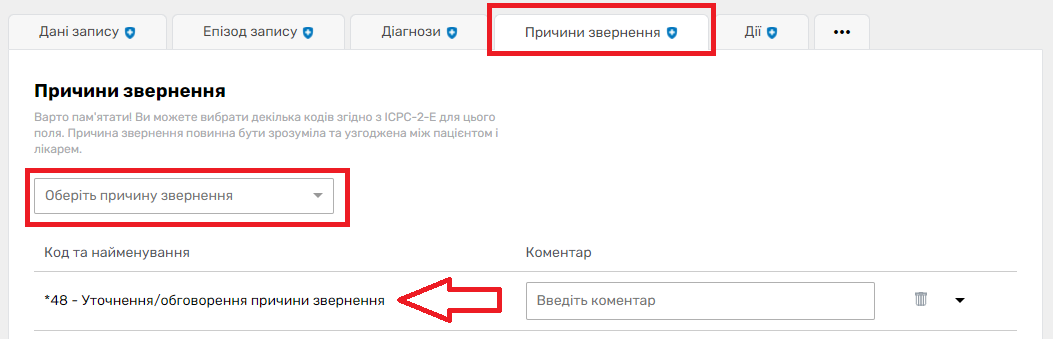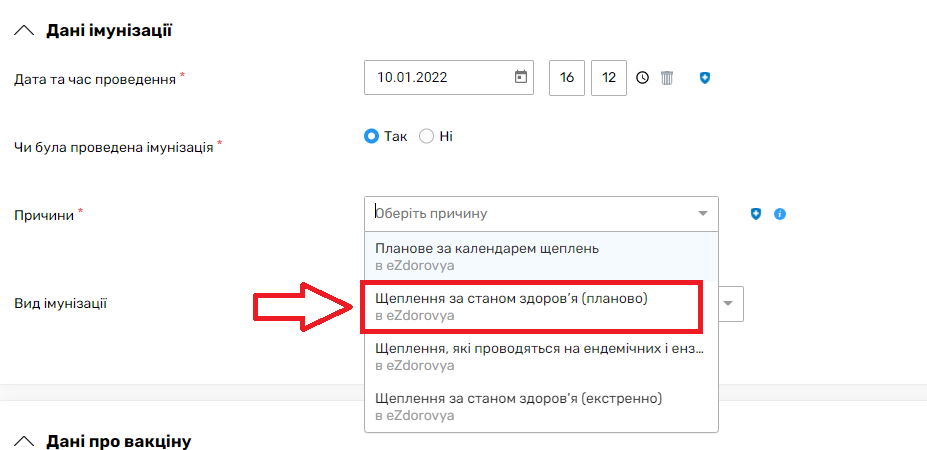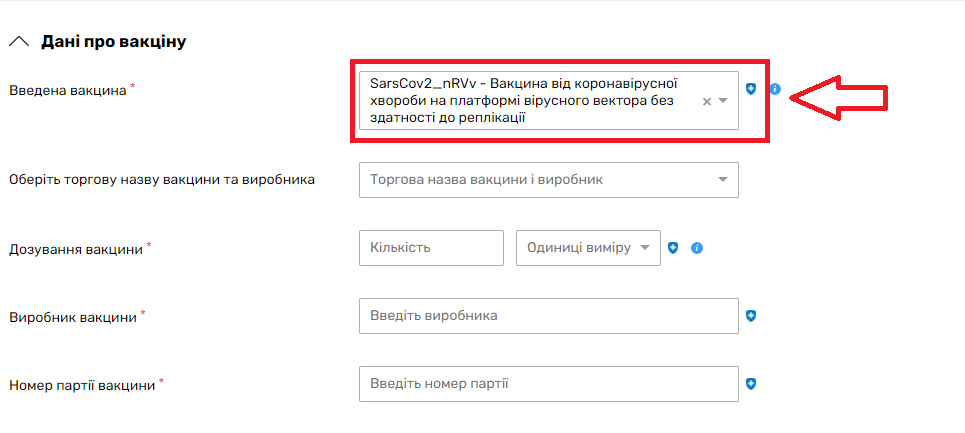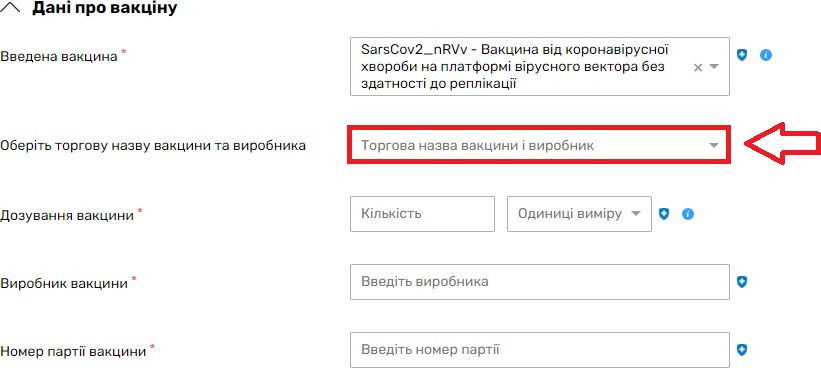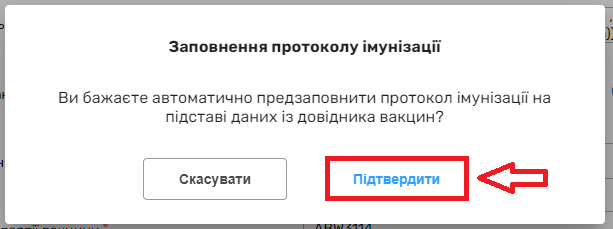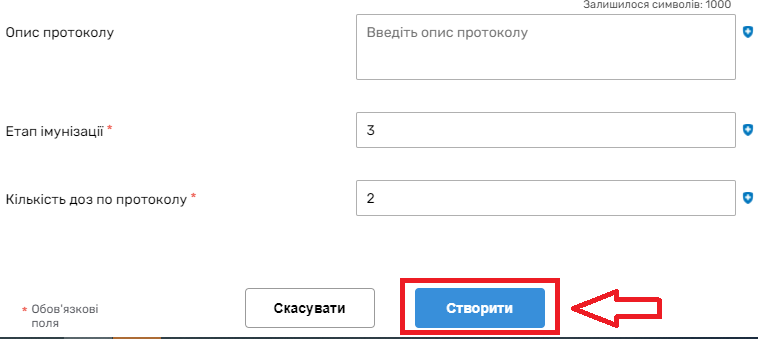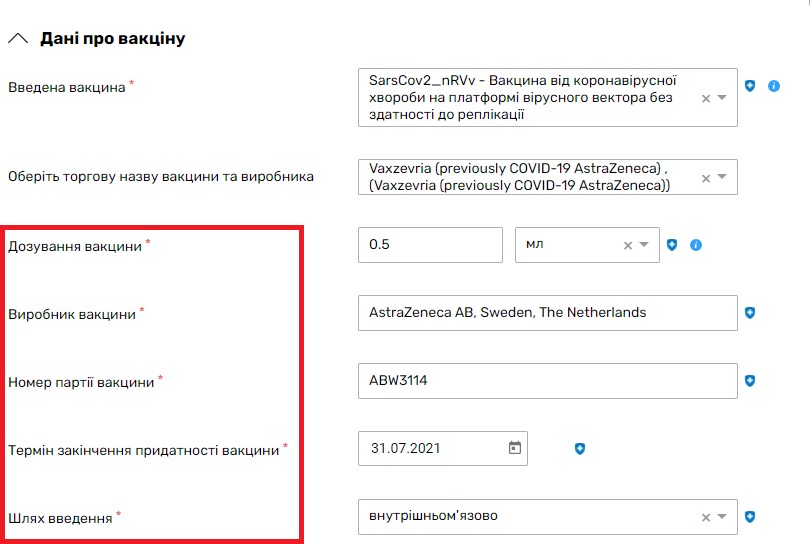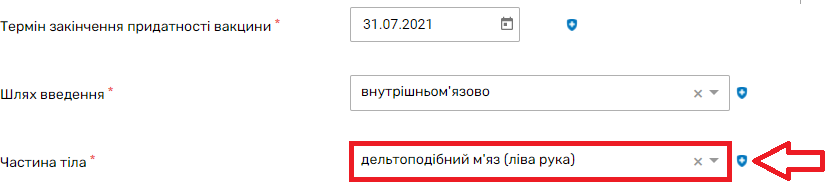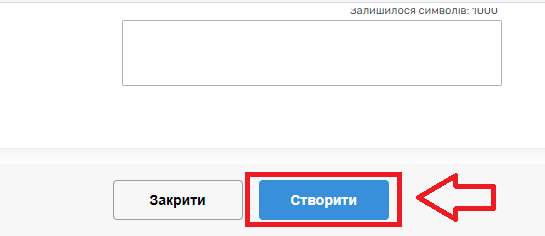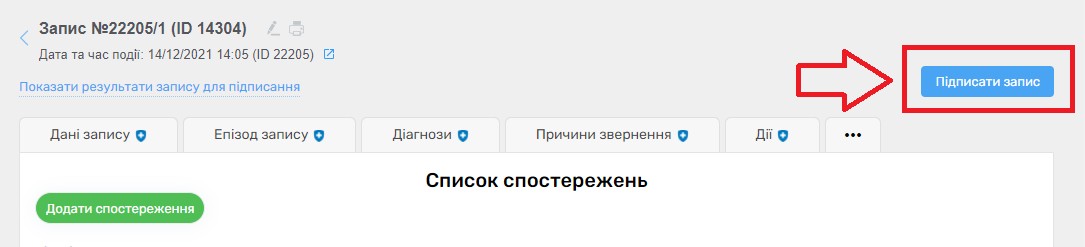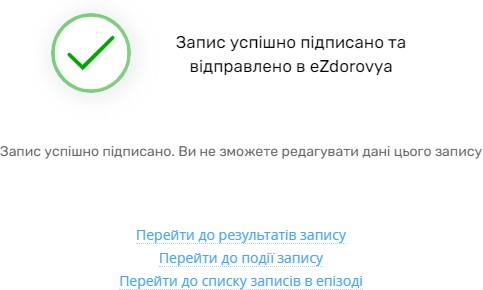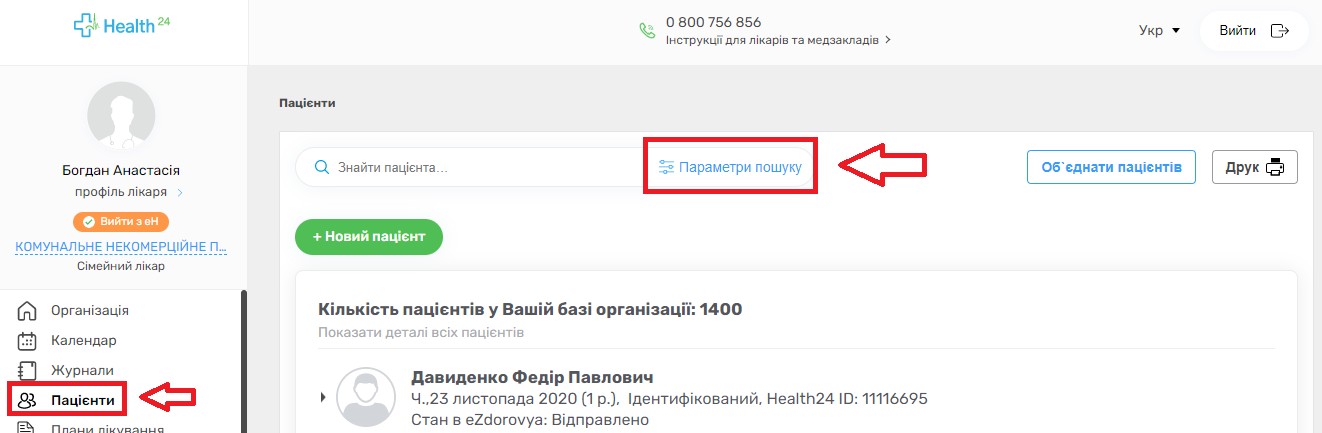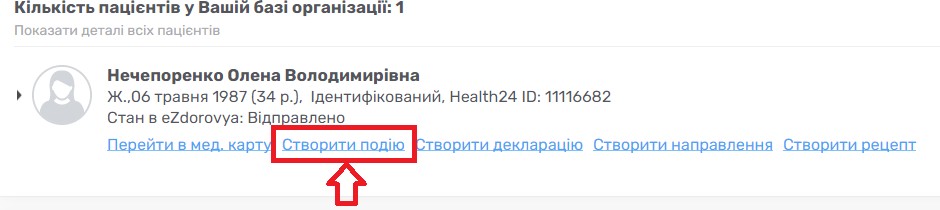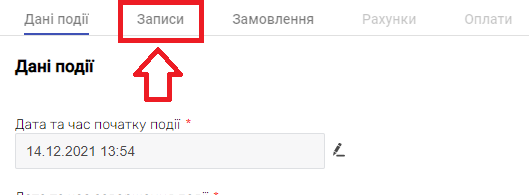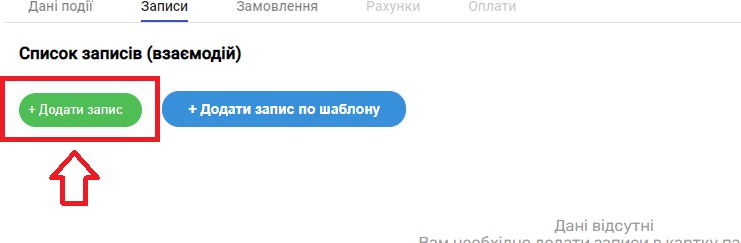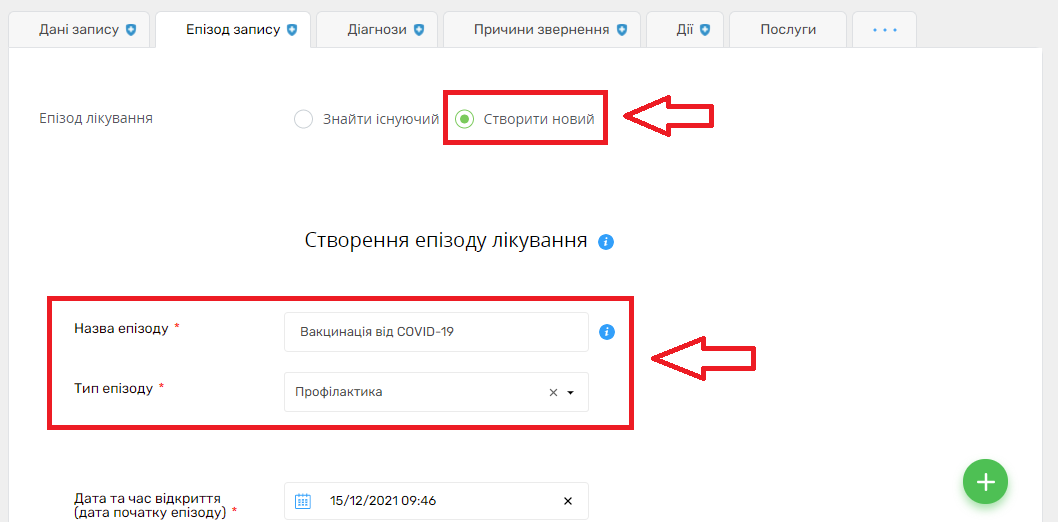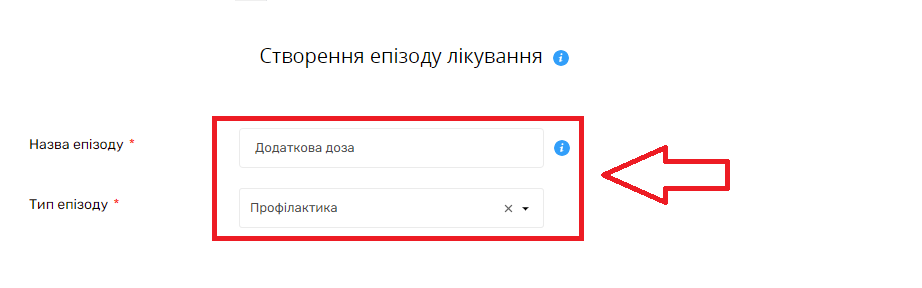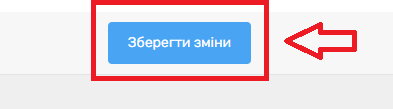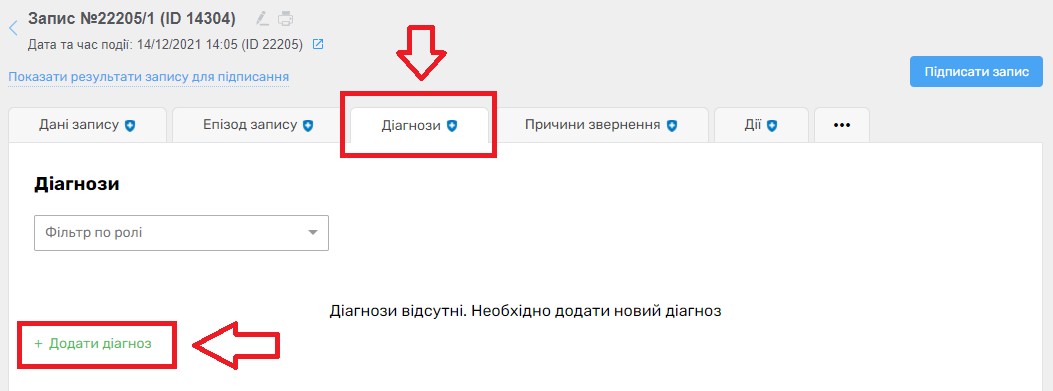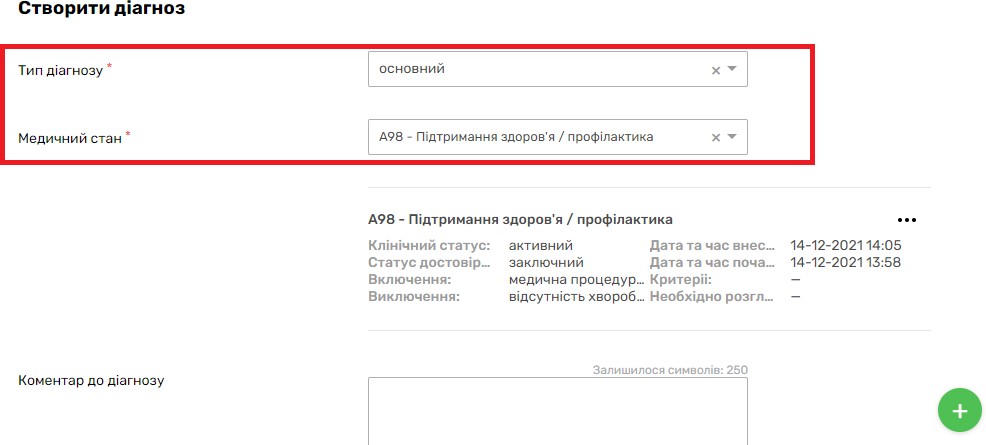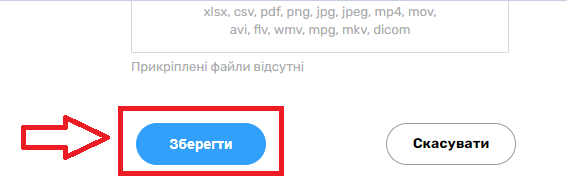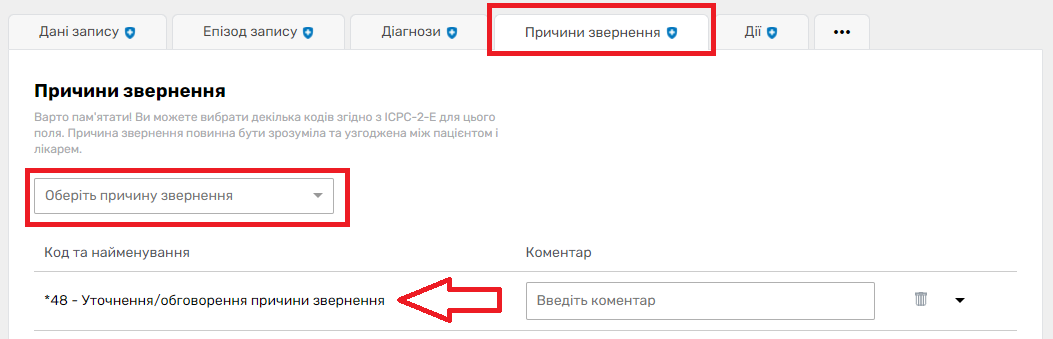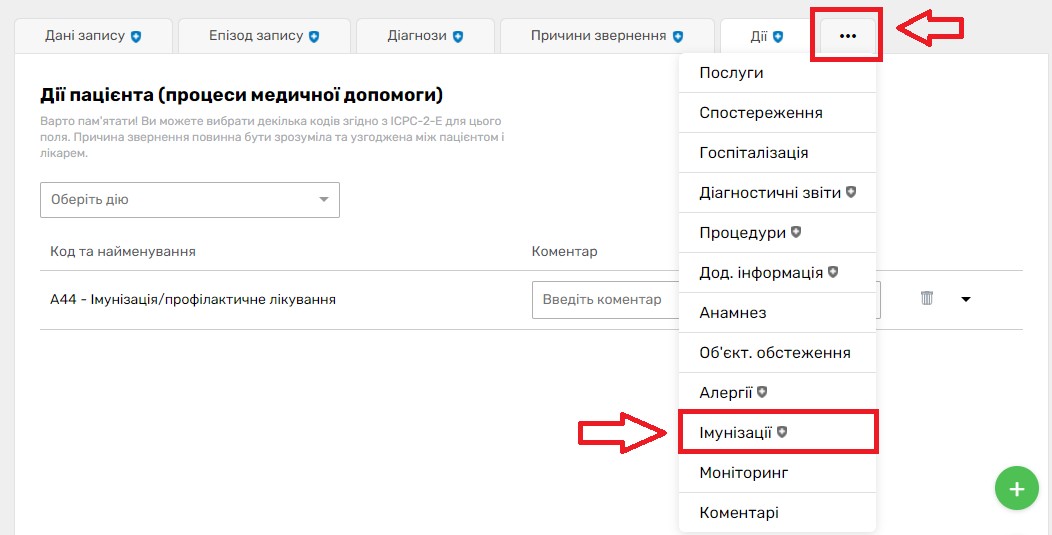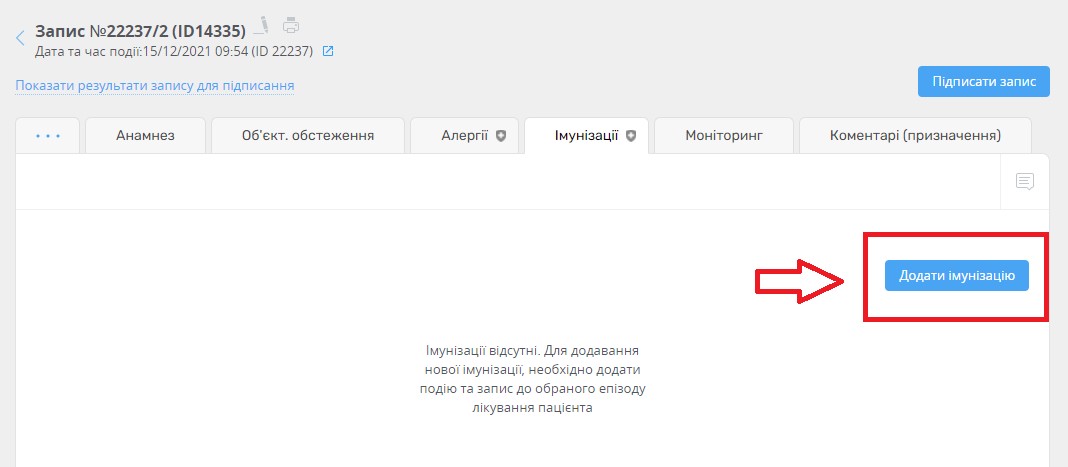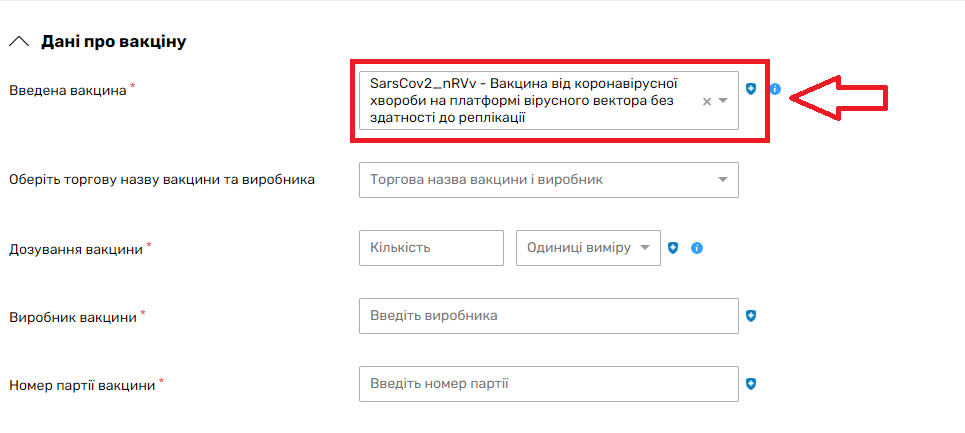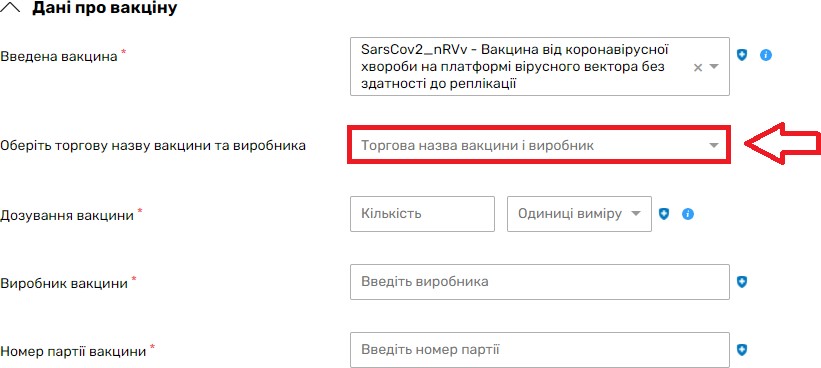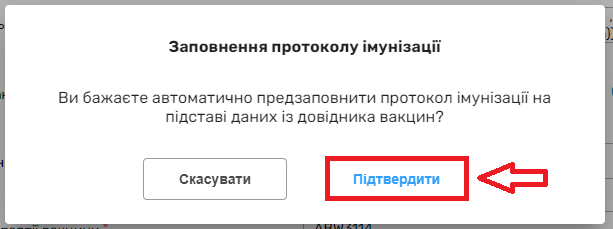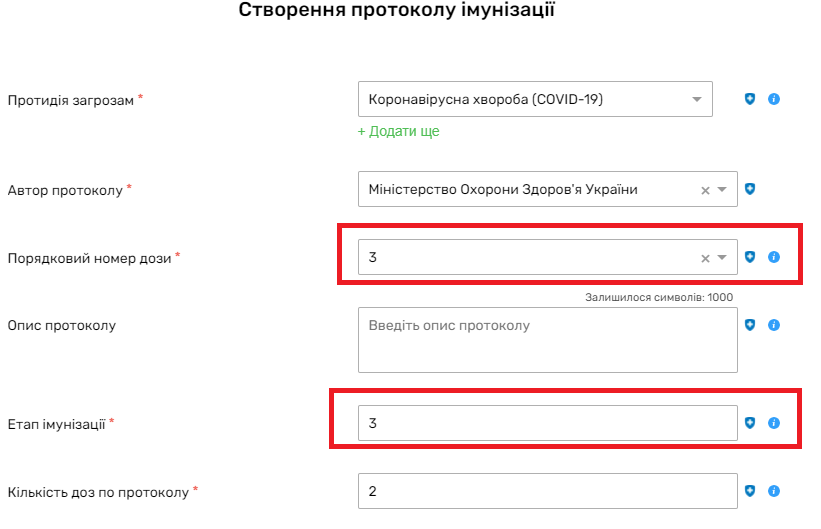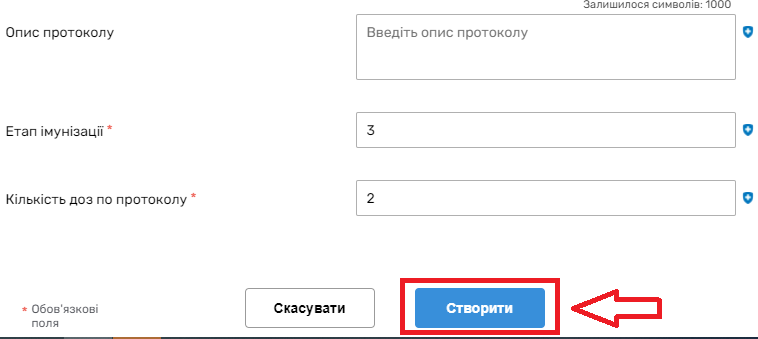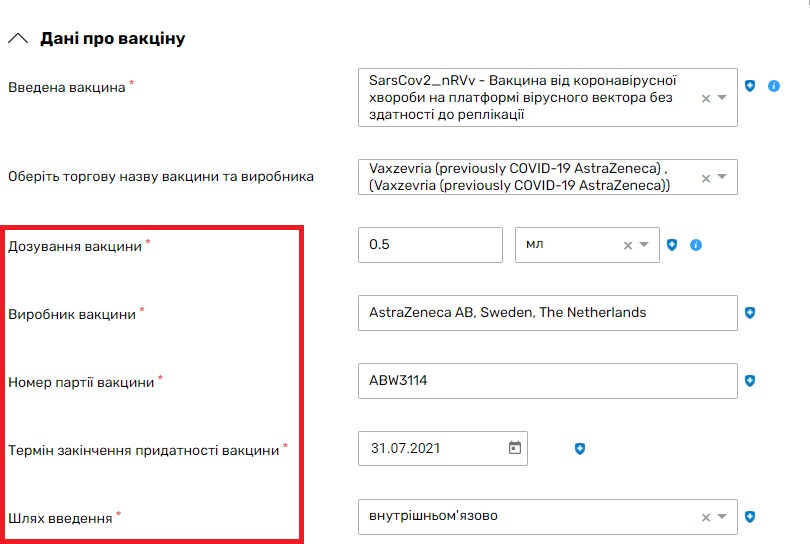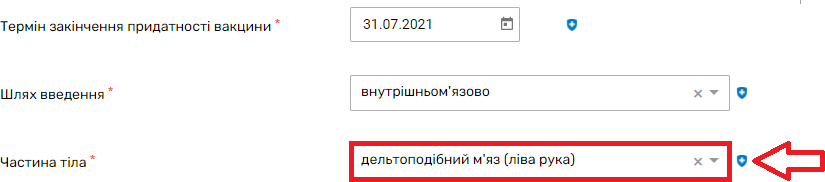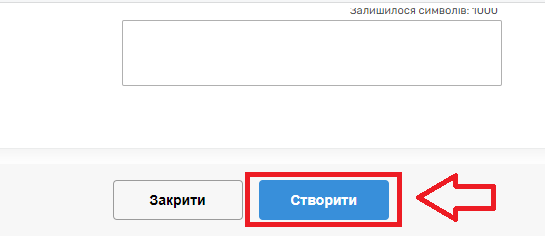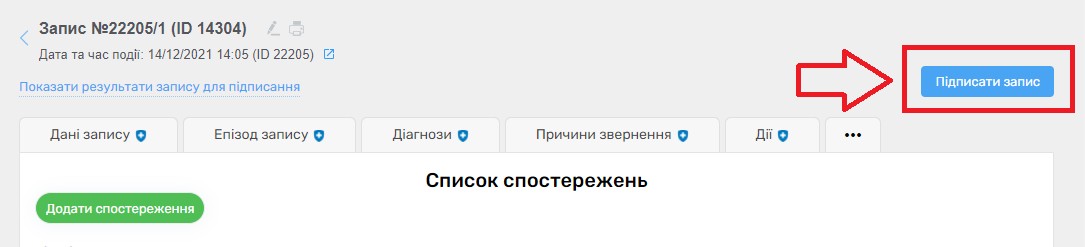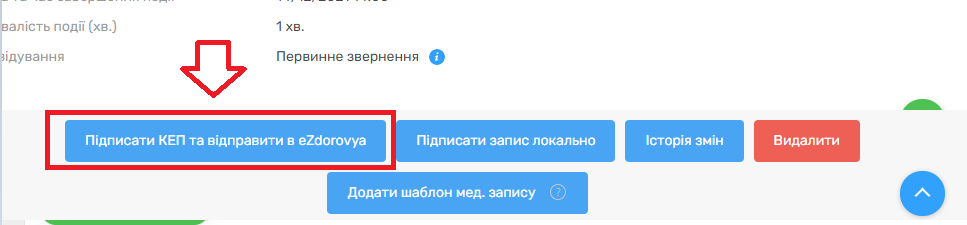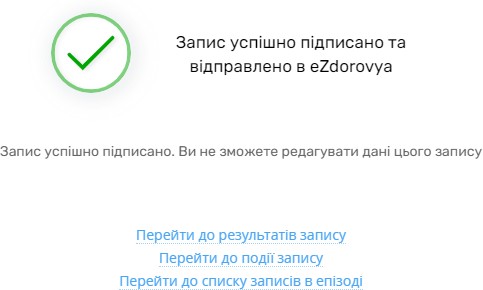Як вносити інформацію про додаткову та бустерну дози вакцини в e-Health

Змiст
Внесення інформації про бустерну дозу вакцинації від COVID-19 в МІС Health24
В розділі «Пацієнти» в полі «Знайти пацієнта» вказуємо необхідні дані (ім’я, прізвище, дату народження тощо). Обов’язково вмикаємо перемикач «Пошук в системі eZdorovya» і натискаємо «Пошук».
Обираємо потрібного нам пацієнта. Біля його коротких даних натискаємо «Створити подію».
Поле «Дата початку» заповнюється автоматично.
Також заповнюємо поле «Тип взаємодії», обравши потрібний варіант з випадаючого списку. Натискаємо «Створити».
Переходимо в підрозділ «Записи». Натискаємо «Додати запис». В полі «Епізод лікування» обираємо «Створити новий». Заповнюємо обов’язкові поля, позначені зірочкою.
В полі «Назва епізоду» у вільній формі вводимо назву, наприклад, «бустерна доза».
В полі «Тип епізоду» обираємо «Профілактика». Натискаємо «Зберегти зміни». На екрані має з’явитися сповіщення про успішне оновлення запису.
Переходимо в підрозділ «Діагнози». Натискаємо «Додати діагноз». В полі «Тип діагнозу» вказуємо «основний». В полі «Медичний стан» натискаємо «Додати стан». На екрані має з’явитися форма для створення медичного стану. Заповнюємо обов’язкові поля.
- Якщо ви лікар первинної медичної допомоги, то додаємо медичний стан з кодом «А98 – Підтримання здоров’я / профілактика». Натискаємо «Зберегти».
- Якщо ви лікар вторинної медичної допомоги, то додаємо медичний стан з кодом «Z25.1 – Необхідність імунізації проти грипу». Натискаємо «Зберегти».
Натискаємо «Зберегти». На екрані має з’явитися сповіщення про те, що додано новий медичний стан. Гортаємо сторінку вниз і натискаємо «Зберегти». На екрані має з’явитися сповіщення про те, що додано новий діагноз.
Переходимо в підрозділ «Причини звернення» і натискаємо «Додати причину звернення». В полі «Причина звернення» вказуємо «48 – Уточнення/обговорення причини звернення». Натискаємо «Зберегти». На екрані має з’явитися сповіщення про успішне додавання причини звернення.
Переходимо в підрозділ «Дії» і натискаємо «Додати дію». В полі «Дії пацієнта» вказуємо «А44 – Імунізація/профілактичне лікування» і натискаємо «Зберегти».
Якщо ви лікар вторинної медичної допомоги, то також заходимо в підрозділ «Послуги». В полі «Оберіть послугу» вводимо назву або код послуги, яку потрібно додати. Система автоматично підтягне необхідну послугу. При необхідності повторюємо ці дії, щоб додати більше однієї послуги.
Вкінці панелі з підрозділами натискаємо на три крапки і обираємо з випадаючого списку підрозділ «Імунізації». Натискаємо «Додати імунізацію». Заповнюємо обов’язкові поля.
Вносимо в поле «Дата та час проведення» потрібну інформацію.
В полі «Причини» з випадаючого списку обираємо «Щеплення за станом здоров’я (планово)».
Вказуємо дані про вакцину. В полі «Введена вакцина» вказуємо «SarsCov2_nRVv – Вакцина від коронавірусної хвороби на платформі вірусного вектора без здатності до реплікації».
У відповідне поле вносимо дані про торгову назву вакцини та виробника.
Система запропонує вам заповнити протокол імунізації. Натискаємо «Підтвердити». Поля «Протидія загрозам», «Автор протоколу» та «Кількість доз по протоколу» вже будуть заповнені.
В полях «Порядковий номер дози», «Етап імунізації» і «Кількість доз по протоколу» вводимо «1». Натискаємо «Створити».
Поля вкладки «Дані про вакцину», а саме «Дозування вакцини», «Виробник вакцини», «Номер партії вакцини», «Термін закінчення придатності вакцини» і «Шлях введення» вже будуть заповнені.
Залишається тільки додати інформацію про частину тіла, тому у відповідному полі з випадаючого списку обираємо варіант «дельтоподібний м’яз (ліва рука)». Натискаємо «Створити».
Натискаємо «Підписати запис». Система автоматично відкриє чернетку медичного запису. Натискаємо «Підписати КЕП та відправити в eZdorovya». Вводимо всі необхідні дані та підписуємо. На екрані має з’явитися повідомлення про те, що запис успішно підписаний та відправлений в eZdorovya.
Внесення інформації про додаткову дозу вакцинації від COVID-19 в МІС Health24
В розділі «Пацієнти» в полі «Знайти пацієнта» вказуємо необхідні дані (ім’я, прізвище, дату народження тощо). Обов’язково вмикаємо перемикач «Пошук в системі eZdorovya» і натискаємо «Пошук».
Обираємо потрібного нам пацієнта. Біля його коротких даних натискаємо «Створити подію».
Поле «Дата початку» заповнюється автоматично.
Також заповнюємо поле «Тип взаємодії», обравши потрібний варіант з випадаючого списку. Натискаємо «Створити».
Переходимо в підрозділ «Записи». Натискаємо «Додати запис». В полі «Епізод лікування» обираємо «Створити новий». Заповнюємо обов’язкові поля, позначені зірочкою.
В полі «Назва епізоду» вводимо «Додаткова доза».
В полі «Тип епізоду» обираємо «Профілактика». Натискаємо «Зберегти зміни». На екрані має з’явитися сповіщення про успішне оновлення запису.
Переходимо в підрозділ «Діагнози». Натискаємо «Додати діагноз». В полі «Тип діагнозу» вказуємо «основний». В полі «Медичний стан» натискаємо «Додати стан». На екрані має з’явитися форма для створення медичного стану. Заповнюємо обов’язкові поля.
- Якщо ви лікар первинної медичної допомоги, то додаємо медичний стан з кодом «А98 – Підтримання здоров’я / профілактика». Натискаємо «Зберегти».
- Якщо ви лікар вторинної медичної допомоги, то додаємо медичний стан з кодом «Z25.1 – Необхідність імунізації проти грипу». Натискаємо «Зберегти».
Натискаємо «Зберегти». На екрані має з’явитися сповіщення про те, що додано новий медичний стан. Гортаємо сторінку вниз і натискаємо «Зберегти». На екрані має з’явитися сповіщення про те, що додано новий діагноз.
Переходимо в підрозділ «Причини звернення» і натискаємо «Додати причину звернення». В полі «Причина звернення» вказуємо «48 – Уточнення/обговорення причини звернення». Натискаємо «Зберегти». На екрані має з’явитися сповіщення про успішне додавання причини звернення.
Переходимо в підрозділ «Дії» і натискаємо «Додати дію». В полі «Дії пацієнта» вказуємо «А44 – Імунізація/профілактичне лікування» і натискаємо «Зберегти».
Якщо ви лікар вторинної медичної допомоги, то також заходимо в підрозділ «Послуги». В полі «Оберіть послугу» вводимо назву або код послуги, яку потрібно додати. Система автоматично підтягне необхідну послугу. При необхідності повторюємо ці дії, щоб додати більше однієї послуги.
Вкінці панелі з підрозділами натискаємо на три крапки і обираємо з випадаючого списку підрозділ «Імунізації». Натискаємо «Додати імунізацію». Заповнюємо обов’язкові поля.
Вносимо в поле «Дата та час проведення» потрібну інформацію.
В полі «Причини» з випадаючого списку обираємо «Щеплення за станом здоров’я (екстрено)».
Вказуємо дані про вакцину. В полі «Введена вакцина» вказуємо «SarsCov2_nRVv – Вакцина від коронавірусної хвороби на платформі вірусного вектора без здатності до реплікації».
У відповідне поле вносимо дані про торгову назву вакцини та виробника.
Система запропонує вам заповнити протокол імунізації. Натискаємо «Підтвердити». Поля «Протидія загрозам», «Автор протоколу» та «Кількість доз по протоколу» вже будуть заповнені.
В полях «Порядковий номер дози» і «Етап імунізації» вводимо «3». Натискаємо «Створити».
Поля вкладки «Дані про вакцину», а саме «Дозування вакцини», «Виробник вакцини», «Номер партії вакцини», «Термін закінчення придатності вакцини» і «Шлях введення» вже будуть заповнені.
Залишається тільки додати інформацію про частину тіла, тому у відповідному полі з випадаючого списку обираємо варіант «дельтоподібний м’яз (ліва рука)». Натискаємо «Створити».
Натискаємо «Підписати запис». Система автоматично відкриє чернетку медичного запису. Натискаємо «Підписати КЕП та відправити в eZdorovya». Вводимо всі необхідні дані та підписуємо. На екрані має з’явитися повідомлення про те, що запис успішно підписаний та відправлений в eZdorovya.